こんにちは、深作浩一郎です。
MacのFinder(ファインダー)にはタブ機能がありますよね。
Finderで新しいフォルダを開く場合に
ウィンドウを開いていくとデスクトップがFinderウィンドウで散らかりますが、
タブなら1つのウィンドウで複数のタブを開いてフォルダを開けますので、
ウィンドウが散らかることなく、非常に見やすく使うことができますよね。
今回は、MacのFinderで新規タブを追加したり、
タブを簡単に操作できるショートカットキーをご紹介していきます。
MacのFinder(ファインダー)でタブを追加・操作するショートカットキー
最初にキーボードのショートカットキーを使ってFinderに新規タブを追加したり、
タブの操作をする方法をご紹介します。
新規タブを作成・追加するには
「commandキー」「Tキー」を同時に押すショートカットキーを使います。
日本語配列キーボード(JISキーボード)
英語配列キーボード(USキーボード)
右側にある次のタブへと移動する場合は、
「controlキー」「tabキー」を同時に押すショートカットキーです。
日本語配列キーボード(JISキーボード)
英語配列キーボード(USキーボード)
逆に、1つ前、左側にあるタブへと移動する場合には、
「controlキー」「shiftキー」「tabキー」を同
MacのFinder(ファインダー)でタブを追加・操作する方法・やり方
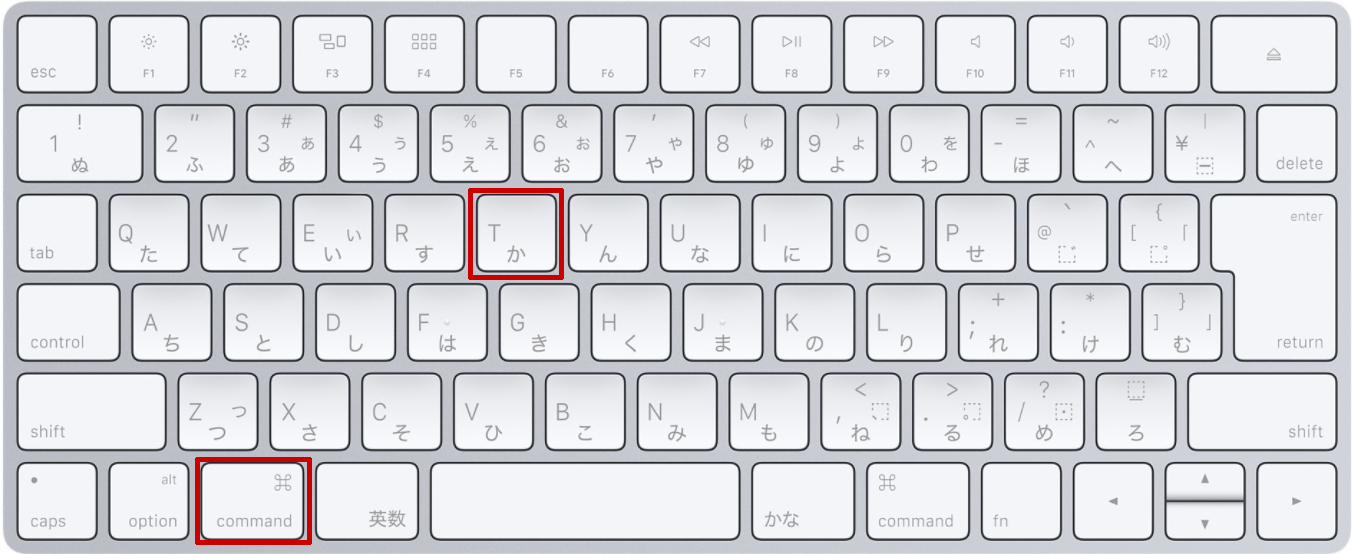 起業家ブログ
起業家ブログ

コメント